荣耀Magic5 Pro怎么开启屏幕朗读
荣耀Magic5 Pro是荣耀旗下最新的一款旗舰机,采用了高通目前最强的第二代骁龙8作为性能保障,另外还搭载了自研的射频增强芯片,实际体验是非常出色的,除此之外这款手机采用的系统也拥有许多实用功能,此次小编就为大家带来了荣耀Magic5 Pro开启屏幕朗读的相关教程,来看看你会不会吧。

荣耀Magic5 Pro怎么开启屏幕朗读?荣耀Magic5 Pro怎么开启随选朗读
1、点击荣耀Magic5 Pro桌面上的设置图标,打开“设置”菜单。
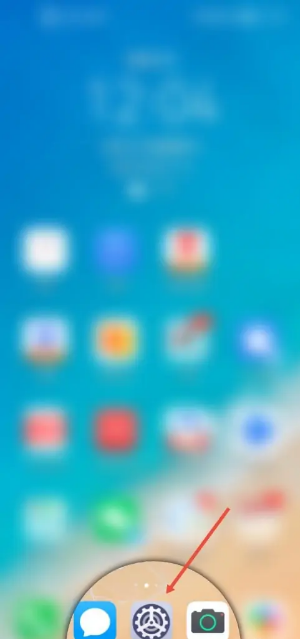
2、在系统打开的“设置”界面中,点击“辅助功能”选项。
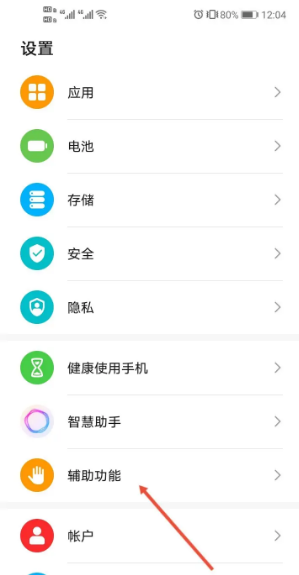
3、在系统打开的“辅助功能”界面中,点击“无障碍”选项。
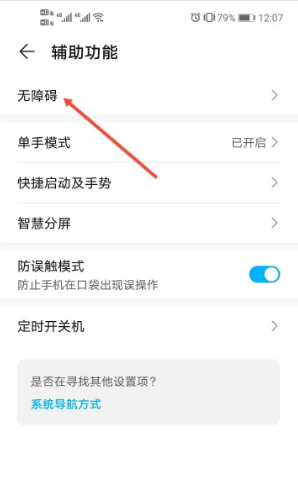
4、在系统打开的“无障碍”界面中,点击“屏幕朗读”选项。
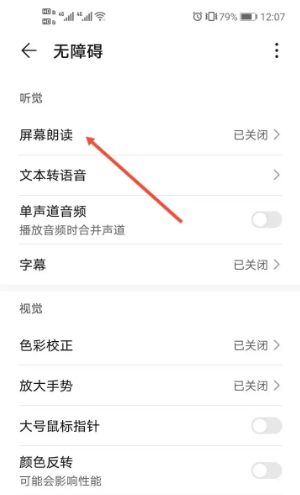
5、在系统打开的“屏幕朗读”界面中,点击“屏幕朗读”选项右边的开关。
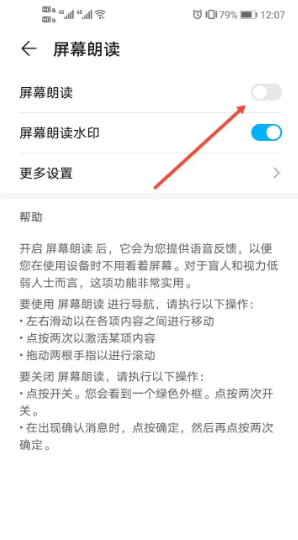
6、在系统弹出来的“使用屏幕朗读”对话框中,点击“确定”按钮,屏幕朗读的开启就完成啦!
有关荣耀Magic5 Pro怎么开启屏幕朗读的具体教程,上述文章已经说得很清楚了,操作起来还是比较简单的,而且对于视力有障碍的用户来说是非常有用的,Get到的小伙伴们赶快去试试吧。





















































